En el uso diario de WhatsApp, usted probablemente recibe una gran cantidad de mensajes, fotos, vídeos y archivos que se almacenan en su dispositivo. Además, la aplicación crea una copia de seguridad de cada uno de estos elementos, lo cual puede llenar rápidamente la memoria de su celular.
Conforme a los criterios de

Por este motivo, muchos usuarios optan por hacer una limpieza, eliminando estos archivos para liberar espacio. Sin embargo, es común preguntarse si existe una 'papelera' en WhatsApp donde se almacenan temporalmente los elementos borrados, en caso de que necesite recuperarlos.

Es importante aclarar que WhatsApp no tiene una papelera como otras aplicaciones.
Foto:iStock
¿Existe una papelera en WhatsApp?
Es importante aclarar que WhatsApp no tiene una papelera como otras aplicaciones. La razón de esto es que el historial de chats no se almacena en los servidores de la aplicación, lo que impide recuperar elementos directamente desde la app una vez eliminados. Sin embargo, existe una opción similar: la copia de seguridad. Esta se guarda en Google Drive para dispositivos Android y en iCloud para los iPhone.
¿Cómo recuperar archivos borrados mediante la copia de seguridad?
Si usted desea recuperar conversaciones o archivos eliminados, puede hacerlo a través de la copia de seguridad de WhatsApp. Para los usuarios de Android, debe ingresar a Google Drive, seleccionar la opción "Copias de seguridad" en el menú, y verificar si está disponible la copia más reciente antes de la eliminación. Los usuarios de iPhone pueden seguir un procedimiento similar, accediendo a iCloud.
En caso de que haya perdido conversaciones importantes, siga estos pasos para restaurar su historial de chats:
- Desinstale y reinstale WhatsApp en su celular.
- Verifique su número de teléfono (y su Apple ID si utiliza iPhone).
- Pulse 'Restaurar historial de chats'.
- Si es necesario, WhatsApp le solicitará verificar su identidad mediante un código enviado por SMS o llamada, especialmente si no ha activado la verificación en dos pasos o las copias de seguridad cifradas.
Es fundamental que tenga una copia de seguridad actualizada para poder recuperar lo último que se guardó. Si desea también restaurar los videos, asegúrese de tener activada la opción "Incluir videos" en la configuración de copia de seguridad.
Cómo liberar espacio en su dispositivo vaciando chats
Si en lugar de recuperar archivos lo que busca es liberar espacio en su celular, WhatsApp ofrece la opción de vaciar los chats. Esto le permitirá eliminar mensajes y archivos multimedia sin afectar a otros aspectos de la app. Aquí le explicamos cómo hacerlo, tanto para chats individuales como para todos los chats de una vez.
Vaciar un chat individual o grupal
- Abra el chat que desea vaciar.
- Toque en el ícono con tres puntos (o en 'Más') y seleccione la opción 'Vaciar chat'.
- Si lo prefiere, marque la casilla que le permite eliminar también los archivos multimedia recibidos en ese chat de la galería de su dispositivo.
- Finalmente, toque 'Vaciar chat'.
Vaciar todos los chats a la vez
- Vaya a Ajustes > Chats > Historial de chats.
- Seleccione 'Vaciar todos los chats'.
- Puede elegir si desea eliminar también los archivos multimedia y los mensajes destacados.
- Pulse 'Vaciar chats'.
Este proceso no eliminará a los contactos ni los grupos de la pestaña de chats, pero tenga en cuenta que, si vacía los chats y luego se actualiza la copia de seguridad, ya no podrá recuperar el historial eliminado.
Con estos métodos, podrá gestionar de manera eficiente el espacio que ocupa WhatsApp en su dispositivo y restaurar los chats cuando sea necesario.
LA NACIÓN / GDA
Más noticias
*Este contenido fue reescrito con la asistencia de una inteligencia artificial basada en información de La Nación (GDA) y contó con la revisión de una periodista y un editor.
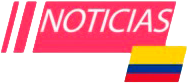
.png) hace 5 meses
50
hace 5 meses
50







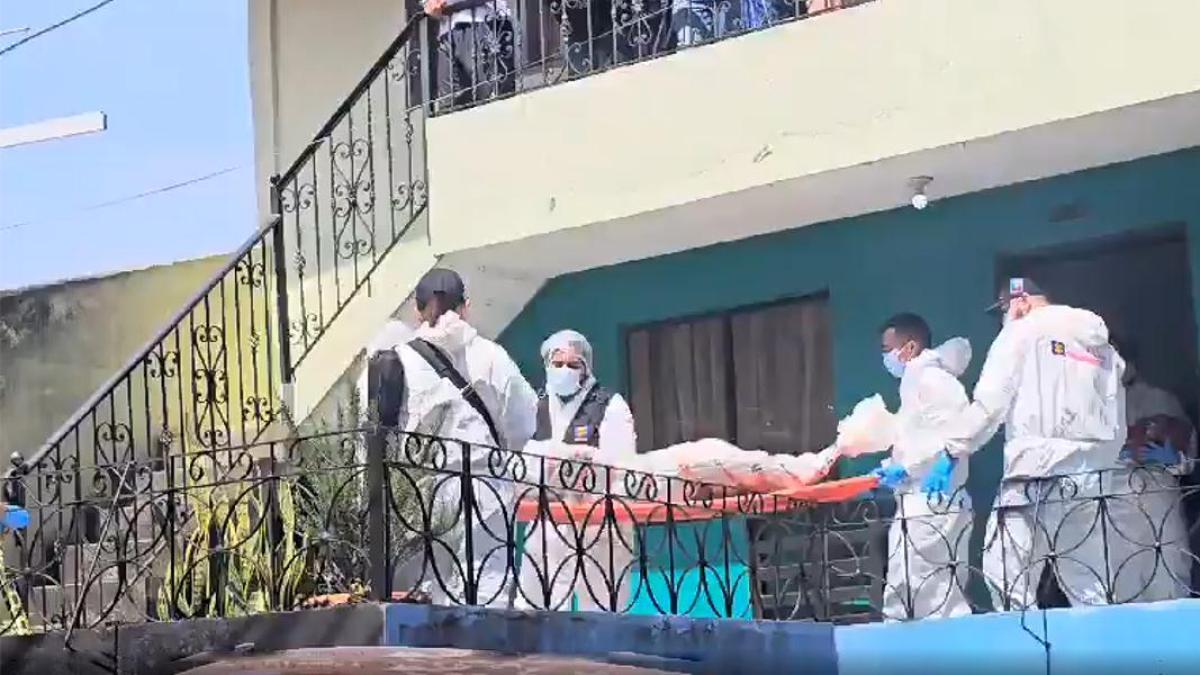
 English (US) ·
English (US) ·  Spanish (CO) ·
Spanish (CO) ·